Mainos
 Kun yhä useammat laitteet toimitetaan langattomien verkkoominaisuuksien kanssa, sen omaaminen on entistä tärkeämpää reitittimet, jotka pystyvät käsittelemään yhteyksiä laitteista, kuten tableteista, kannettavista tietokoneista ja matkapuhelimista puhelimet. Ongelmana on, että monet edelleen käytössä olevat reitittimet ovat täysin hyviä laitteita lukuun ottamatta yhtä haittaa – ne eivät tue Wireless-N: ää eivätkä tarjoa kehittynyttä salausta, kuten WPA.
Kun yhä useammat laitteet toimitetaan langattomien verkkoominaisuuksien kanssa, sen omaaminen on entistä tärkeämpää reitittimet, jotka pystyvät käsittelemään yhteyksiä laitteista, kuten tableteista, kannettavista tietokoneista ja matkapuhelimista puhelimet. Ongelmana on, että monet edelleen käytössä olevat reitittimet ovat täysin hyviä laitteita lukuun ottamatta yhtä haittaa – ne eivät tue Wireless-N: ää eivätkä tarjoa kehittynyttä salausta, kuten WPA.
Wi-Fi-varkauden uhka ja vaara, että tietoja siirretään suojaamattoman yhteyden kautta, langattomat reitittimet, joissa ei ole uusimpia suojausvaihtoehtoja, voidaan väliaikaisesti suojata vain pienellä määrällä mielikuvitus. Samaan aikaan on olemassa tapoja, joilla voit hankkia nykyaikaiset reitittimet ilmaiseksi ja muodostaa niihin yhteyden edullisilla USB-laitteilla.
Suojaa langaton reitittimesi sen nimellä
Mukaan lokakuussa 2011 julkaistut luvut, Windows XP: llä on edelleen kunnioitettava markkinaosuus käyttöjärjestelmänä noin 33 prosentissa kaikista verkkoon yhdistetyistä tietokoneista. Kuitenkin harvoissa näistä koneista on alkuperäinen laitteisto Wireless-N-yhteyden muodostamiseksi. Samoin on olemassa Vistan ja Windows 7:n käyttäjiä, joilla saattaa olla ongelmia vanhempien reitittimien käytössä.
Kaikille, jotka eivät halua kuluttaa rahaa uuteen reitittimeen (tai on huolissaan vanhan reitittimen käytöstä ennen vaihtoa saapuu) reitittimen konfiguroimiseksi voidaan tehdä useita eri vaiheita, jotta se ei houkuttele ketään kotisi ulkopuolella tai toimistoon.
Jotta käyttäjät voivat muodostaa yhteyden langattomaan verkkoon, langaton reititin yleensä lähettää SSID: n tai palvelujoukon tunnisteen. Tämä on yleensä nimetty oletusarvoisesti ja se tunnistaa yleensä joko itse laitteiston tai sen toimittaneen yrityksen – esimerkiksi langaton reitittimesi voi tunnistaa NETGEAR123334321. Tämän SSID: n näkevät kuka tahansa Wi-Fi-laitteen käyttäjä. Jos heillä on oikea avain, reititin sallii pääsyn Internetiin. Jos langaton reititin on auki – eli siinä ei ole WEP- tai WPA-salausta – avainta ei tarvita. Vanhemman reitittimen asettaminen avoimeksi saattaa olla ainoa tapa muodostaa onnistuneesti yhteys siihen tietokoneesta, jossa on Windows Vista, 7 tai Mac OS X.
Jos käytät reititintä, jossa ei ole suojausta, voit käyttää SSID: tä eduksesi määrittämällä verkolle "aggressiivisen" nimen. Voit esimerkiksi kutsua sitä joksikin seuraavista (tarjotaan ehdotuksina; sinun pitäisi mieluiten keksiä omasi):
- IWillHackYou
- ScammerVille
- Minä tarkkailen sinua
Pohjimmiltaan ajatuksena on nimetä SSID uudelleen niin, että jokainen, joka haluaa muodostaa yhteyden mihin tahansa löytämiinsä satunnaisiin verkkoihin, tuntee olonsa epämukavaksi tehdä niin. Uuden SSID: n sisältämän tiedon katoamisen tai identiteettivarkauden uhan pitäisi riittää saattamaan useimmat ihmiset pois.
Vanhan langattoman reitittimen määrittäminen
Jos haluat nimetä SSID-tunnuksesi uudelleen, sinun on kirjauduttava reitittimeen Ethernetin kautta – SSID: n muuttaminen katkaisee olemassa olevat langattomat yhteydet.
Jotta voit kirjautua sisään reitittimeen, sinun on tiedettävä laitteen sisäinen nimi tai sen IP-osoite. IP-osoitteen tarkistaminen tietokoneeltasi on erilainen kaikissa käyttöjärjestelmissä.
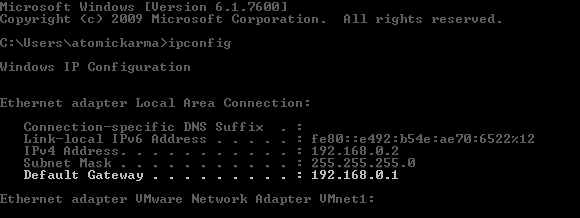
Windowsissa paina WINKEY+R, tyyppi cmd ja napsauta OK. Kirjoita tuloksena olevaan komentokehotteeseen ipconfig ja napauta Tulla sisään. "Oletusyhdyskäytävä” -kohta luettelee tarvitsemasi IP-osoitteen.
Avaa Mac OS X: ssä Asetukset > Verkko ja valitse oikea verkkoyhteys vasemmasta ruudusta; pääruudussa näkyy reitittimesi IP-osoite.
Seuraava vaihe on avata selainikkuna ja syöttää reitittimen IP-osoite seuraavasti:
http://123.456.78.90
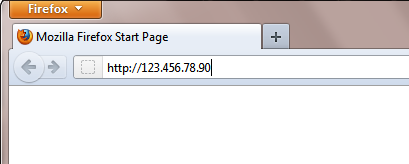
Uusi verkkosivu latautuu ja pyytää sinua kirjautumaan sisään; oletusjärjestelmänvalvojan tunnistetiedot löytyvät yleensä painettuina reitittimen kyljestä. Jos niitä ei ole tai ne ovat kuluneet loppuun, reititinmallisi online-haun pitäisi paljastaa ne (jos olet aiemmin määrittänyt oman käyttäjätunnuksesi ja salasanasi, käytä niitä).
Jokainen valmistaja käyttää eri konsolia reitittimen kokoonpanon muuttamiseen ja tarjoaa yleensä ohjepainikkeen, jos jumittuu. Tyypillisesti SSID löytyy ensimmäisestä näytöstä muiden pääsuojausasetusten, kuten suojaustyypin ja salasanan, ohella.
Sinun tarvitsee vain vaihtaa SSID ja napsauttaa Tallentaa -painiketta vahvistaaksesi.

Toista tapaa suojata vanha langaton reititin voidaan kokeilla asetusnäytön kautta, jolloin SSID: n kirjoittaminen vaatii vain kynän ja paperin. Piilota seuraavaksi verkko poistamalla Broadcast SSID -toiminto käytöstä. Tämä saavutetaan yleensä tyhjentämällä valintaruutu piilottaaksesi SSID: si. yhteyden muodostaminen langattomaan verkkoon tämän vaiheen jälkeen edellyttää SSID: n syöttämistä, jotta tietokoneesi löytää sen.
Johtopäätös
Kun SSID on nimetty uudelleen (ja ehkä piilotettu), sinun pitäisi pystyä suojautumaan useimmilta muilta käyttäjiltä. Valitettavasti et ole suojattu keneltäkään Wi-Fi-sniffer-ohjelmistoa käyttäviltä, joten ole tietoinen riskeistä täällä.
Nämä vaiheet ovat parhaita vain lyhytaikaiseen käyttöön. Internet-yhteytesi suojaaminen on elintärkeää, jotta voit säilyttää yksityisyytesi ja pitää kaikki käyttäjät tunnistettavissa olevat tiedot hallinnassasi.
Jos sinulla ei ole varaa nykyaikaiseen uuteen reitittimeen, joka tarjoaa uusimmat WPA-salausmenetelmät ja Wireless-N: n, parasta mitä voit tehdä, on ottaa yhteyttä Internet-palveluntarjoajaasi tai ehkä vaihtaa toimittajaan, joka tarjoaa sopivan uuden reitittimen, joka voidaan liittää yhteen tai useampaan langattomaan USB-sovittimeen, joka voi muodostaa yhteyden uuteen reititin.
Christian Cawley on turvallisuus-, Linux-, tee-se-itse-, ohjelmointi- ja teknisen selityksen apulaistoimittaja. Hän tuottaa myös The Really Useful Podcastin ja hänellä on laaja kokemus työpöytä- ja ohjelmistotuesta. Linux Format -lehden kirjoittaja Christian on Raspberry Pi -säveltäjä, Legojen ystävä ja retropelien fani.

